Прикупили новый жесткий диск, а он вдруг не работает? Не проблема! Многие пользователи сталкиваются с этим, но проблема решаема. В сегодняшней статье мы поговорим о том, что делать, если операционная система Windows не видит жесткий диск. В частности, разберем все основные способы устранения неполадки, посильные каждому пользователю.
Что же, приступим! См. так же: исправляю проблемы с отображением жесткого диска в Windows 10 .
Существует несколько причин, по которым компьютер не видит жесткий диск. Это касается не только исполняемого оборудования, но и различного типа настроек системы. Вот основные причины, по которым не видно локальный диск:
- Первое подключение жесткого диска – решается добавлением нового тома в настройках системы.
- Некорректно подключенный к материнской плате жесткий диск – достаточно проверить, плотно ли подсоединен шлейф и не имеет ли он повреждений.
- Сбой настроек BIOS – потребуется обратиться к BIOS компьютера и изменить некоторые параметры.
- Блок питания или система охлаждения некорректно работают – во время работы компьютера может не хватать мощности блока питания либо ПК может перегреваться из-за слабого кулера. Решается покупкой более мощного оборудования.
- Физическая поломка диска – увы, исправить это можно только с помощью мастера, а может и вовсе нельзя (зависит от характера поломки).
Как видите, причины по большей части не такие уж и серьезные, однако не каждому пользователю посильно их решить. Поэтому далее мы разберем с вами каждый пункт более подробно на примере системы Windows.
Windows не видит второй диск
Причина 1: Подключение нового диска
Не так важно, какой был подключен жесткий диск – новый или старый. Если он не отображается, это говорит о том, что система его не видит, т.е. он скрыт в настройках компьютера. Исправить это можно следующим способом:
- Находим на рабочем столе либо в меню «Пуск» проводник «Этот компьютер» или «Мой компьютер» (название зависит от операционной системы) и кликаем по нему правой кнопкой мыши. В отобразившемся окне выбираем «Управление».
Открываем окно «Управление компьютером»
2. В отобразившемся окне переходим в раздел «Управление дисками» и находим новый установленный том в правой части. Узнать его можно легко по столбцу «Свободно», если известен объем накопителя. Затем кликаем по нему правой кнопкой мыши и выбираем «Изменить букву диска или путь к диску…».
Переходим во вкладку для изменения буквы диска
3. Далее выбираем «Изменить…» и меняем букву диска на любую другую.
Изменяем букву на любую другую и сохраняем настройки
По окончании выполнения инструкции перезагружаем компьютер и проверяем работоспособность жесткого диска. До сих пор не видно? Тогда двигаемся дальше.
Причина 2: Неверный формат локального диска
В том случае, если в предыдущем способе у вас даже не получилось нажать на кнопку «Изменить букву диска или путь к диску…», то это значит, что у диска установлен неправильный формат. Для операционной системы Windows он должен быть инициализирован как NTFS. Здесь важно не ошибиться с выбором локального диска – если вы отформатируете не тот диск, то могут потеряться важные данные.
Чтобы форматировать диск в файловую систему NTFS, воспользуемся инструкцией:
- Открываем «Управление компьютером» (об этом мы говорили в предыдущем способе) и кликаем по нашему накопителю правой кнопкой мыши, выбираем опцию «Форматировать…».
Открываем окно форматирования диска
2. Изменяем файловую систему на «NTFS», по желанию меняем название диска и сохраняем настройки.
Устанавливаем значение «NTFS» и нажимаем на кнопку «ОК»
Обычно быстрое форматирование занимает всего несколько минут, а то и меньше, поэтому вам не придется долго ждать. После операции должен отобразиться новый локальный диск с названием, которое было указано в последнем пункте инструкции.
Причина 3: Неинициализированный HDD
Новый установленный жесткий диск может не работать сразу же при первом подключении. В таком случае требуется его инициализировать в утилите «Управление дисками». Чтобы это сделать, выполняем следующее:
- Открываем окно «Управление дисками» (подробнее об этом читайте в разделе «Причина 1: Подключение нового диска») и находим диск, в графе которого указано «Нет данных». Кликаем по нему правой кнопкой мыши и выбираем «Инициализировать диск».
Используем опцию для инициализации диска
2. В появившемся окне отмечаем галочкой пункт «Диск 1» и выбираем пункт «Основная загрузочная запись (MBR – Master Boot Record)». Рекомендуется использовать именно этот тип, если используется жесткий диск.
Как инициализировать диск в Windows 10
3. Далее кликаем правой кнопкой мыши по инициализированному диску и выбираем «Создать простой том…».
Как создать раздел жесткого диска в Windows 10
4. Затем открывается новое окно. Тут все просто– сначала нажимаем кнопку «Далее».
Проходим далее
5. Выбираем размер локального диска в мегабайтах. Здесь лучше указать максимальный объем накопителя.
Указываем размер нового тома
6. Указываем незанятую букву диска и нажимаем на кнопку «Далее».
Изменяем параметры при необходимости и проходим далее
7. Выбираем файловую систему NTFS, если указана другая, и идем дальше.
Указываем тип файловой системы NTFS
После выполнения инструкции отобразится окно с выбранными параметрами. В нем нажимаем на кнопку «Готово» и проверяем, отображен ли созданный том в проводнике «Мой компьютер».
Причина 4: Поврежденные разъемы, контакты или шлейф
Плавно переходим к корпусу и содержимому компьютера. Если вы используете внешний HDD накопитель, то проблема может крыться в USB-проводе или разъеме, который вмонтирован в компьютер. Проверьте эти два компонента.
С внутренним жестким диском дела обстоят точно так же – проверьте контакты, подсоединенные к разъему SATA, и по возможности смените разъем, если другой не хочет функционировать.
Подключение любого внутреннего HDD диска осуществляется через разъем SATA
Также убедитесь, что вы подключаете HDD диск именно в разъем SATA, а не любой другой.
Причина 5: Сбой настроек BIOS
В данном разделе мы поговорим о нескольких причинах, вызванных BIOS. Первая из них – это приоритетность загрузки. Она может возникать, когда не получается войти в систему. Тогда высвечивается следующее окно:
«No boot device is available, press Enter to continue» – данная запись говорит о том, что BIOS не может найти жесткий диск для запуска системы
Исправить это можно простой перестановкой приоритетов дисков в БИОСе. Чтобы открыть BIOS на компьютере, воспользуйтесь клавишей «F2» или «DEL» во время запуска компьютера (как только увидите первую картинку запуска системы, безостановочно нажимайте на нужную клавишу).
После этого откройте раздел BIOS под названием «BOOT» и найдите строку «1st BOOT Priority». Перейдите к ней с помощью стрелочек клавиатуры и нажмите на клавишу «Enter». Затем выберите диск, с которого должна загружаться система.
Устанавливаем на первое место диск, с которого будет запускаться система
После этого перезагрузите компьютер с помощью клавиши «F10». Система должна начать загружаться с выбранного диска.
Вторая причина – это невыставленный режим работы, совместимый с IDE. Исправить это можно следующим способом:
- Снова открываем в BIOS с помощью специальной клавиши запуска.
- Переходим в раздел «Advanced» и находим там строку «SATA Operation». Указываем значение «AHCI» и перезагружаемся с помощью клавиши «F10».
Выбираем указанное значение
Еще причина, по которой не видно жесткий диск – это неправильные настройки BIOS. Сбой может произойти по разным причинам, начиная с перебоев в питании и заканчивая вирусами в системе. Об этом может свидетельствовать системная дата – если она не точная, то это прямой показатель сбоя. Для его устранения требуется полный сброс настроек и возврат к заводским установкам.
Чтобы сбросить настройки BIOS, можно пойти двумя путями:
- Найдем специальную красную «кнопку», расположенную на материнской плате, и переместим ее на 15-30 секунд из одного положения в другое. Затем вернем всё назад и проверим, сбросились ли настройки BIOS. Если нет, тогда переходим к следующему пункту.
Данная деталь расположена в нижней части материнской платы
2. На материнской плате найдем батарейку, отвечающую за BIOS, и вытаскиваем ее на 15-30 секунд.
Батарейка BIOS — это небольшой элемент питания, дающий энергию памяти CMOS
Также всему виной может быть устаревшая версия BIOS. При попытке подключить новый накопитель к слишком старому компьютеру с таким же БИОС периодически не удается избежать проблем. Это объясняется программной несовместимостью и неактуальными файлами управления. Вы можете попробовать обновить прошивку вручную, а затем проверить видимость HDD.
Причина 6: Недостаточно питания или охлаждения
Еще одни возможные причины, по которым не работает жесткий диск – это слабый или устаревший блок питаний или кулер, не способный полноценно охлаждать устройства компьютера.
Прислушайтесь к звукам, издающимся из системного блока. Если слышны непонятные жужжания, то виной этому, скорее всего, слабый блок питания. Действуйте по обстоятельствам: замените блок питания на более мощный либо отключите второстепенное по важности устройство.
Если система охлаждения работает недостаточно хорошо, то из-за перегрева диск может периодически переставать определяться системой. Чаще всего это происходит, когда используется ноутбук, имеющий слабые кулеры, которые не справляются со своей задачей должным образом. Решение проблемы очевидно — приобретение более мощного охлаждения.
Причина 7: Физическая поломка
Вследствие различных причин жесткий диск может выйти из строя: встряска, падение, удар и прочие воздействия могут повредить устройство. Если вышеперечисленные способы не помогли, то следует подключить накопитель к другому компьютеру или ноутбуку. Если он все равно не будет определяться как «живой», то, вероятнее всего, на программном уровне это уже не исправить, так что придется подыскать компьютерного мастера для ремонта.
На этом наша статья закачивается. Мы рассмотрели все основные причины, из-за которых компьютер не видит жесткий диск. Надеюсь, что один из способов устранения неполадки вам помог. Всего наилучшего!
Автор материала: Илья Смолин
Источник: dzen.ru
Что делать, если подключенный к компьютеру жесткий диск не отображается в управлении дисками
Чтобы начать пользоваться вторым жестким диском, его нужно не только подключить, но также и проинициализировать в оснастке управления дисками. До инициализации новый внутренний жесткий диск обычно представлен нераспределенным пространством, но иногда приходится сталкиваться с ситуацией, когда он не отображается ни в Проводнике, ни в оснастке управления дисками. При этом носитель может определяться либо не определяться в BIOS .
Причины неполадки в одном случае носят программный, а в другом случае аппаратный характер, проблема может быть вызвана повреждением разъемов и кабелей SATA , отсутствием или некорректной работой драйвера SATA , сбоем при обнаружении устройств ATA , включением жесткого диска в пул, а также идентификацией подключенного диска как инородного и динамического.
Аппаратные неисправности
Если винчестер не определяется в BIOS , это может указывать на наличие аппаратных проблем как с самим диском, так и с разъемами и кабелями. Исключить неисправность диска нетрудно, достаточно подключить его к другому компьютеру по SATA -кабелю или USB -порту. Если носитель исправен, следует проверить состояние разъемов и SATA -кабеля, соединяющего жесткий диск с материнской платой. Проверка аппаратной части не будет излишней в любом случае, поскольку есть примеры, когда диск опознавался BIOS , но не был доступен в оснастке управления дисками по причине частичной неисправности разъемов и SATA -кабелей.

Удаление каналов ATA
В некоторых случаях устранить неполадку удавалось путем удаления всех каналов ATA из меню контроллеров IDE ATA/ATAPI. Предполагается, что так можно заставить Windows выполнить повторный поиск и перенастройку устройств ATA при загрузке операционной системы.
Откройте диспетчер устройств, разверните пункт «Контроллеры IDE ATA/ATAPI», удалите через контекстное меню все имеющиеся каналы (устройства) ATA , а затем перезагрузите компьютер.

Удалите пул дисков
Отмечены также случаи, когда жесткий диск не отображался в оснастке diskmgmt.msc по причине включения его в пул дисков.
Решается проблема удалением пула.
Открыв классическую панель управления, запустите апплет «Дисковые пространства», нажмите сначала «Изменить параметры», а затем, когда настройки управления пулом станут доступны, выберите включающий проблемный диск пул и удалите его.
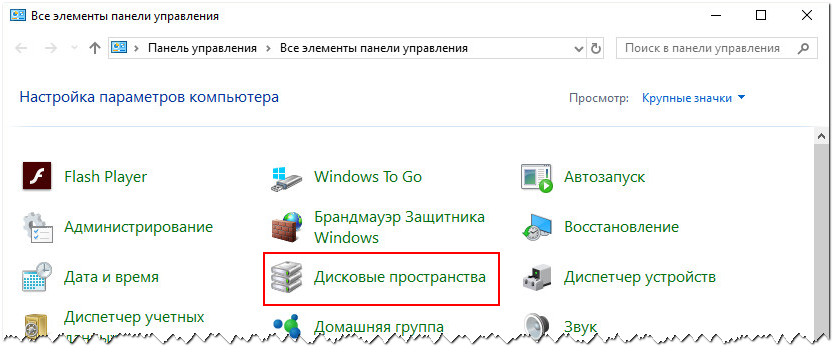
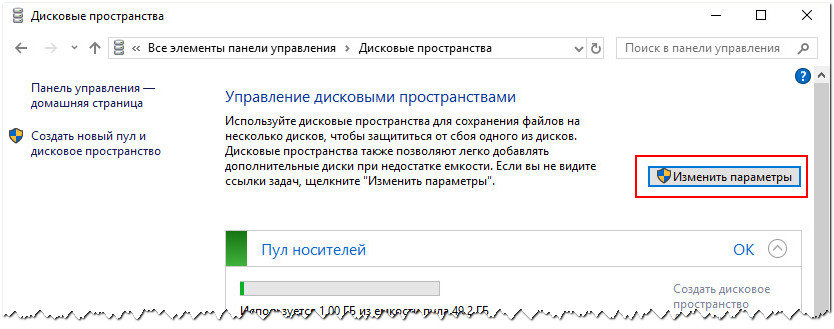
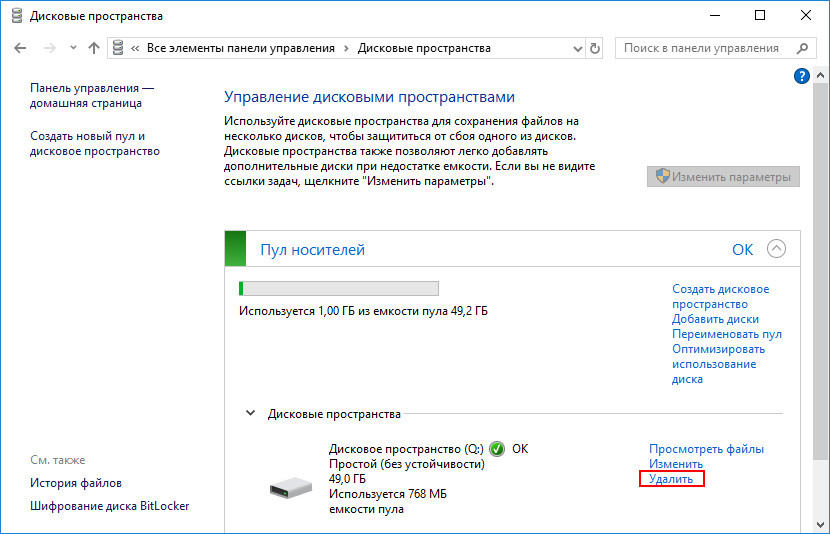
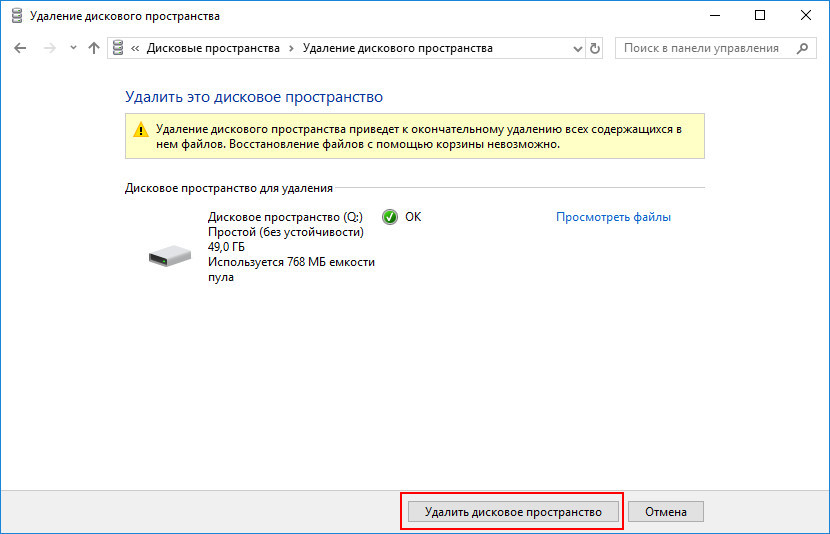
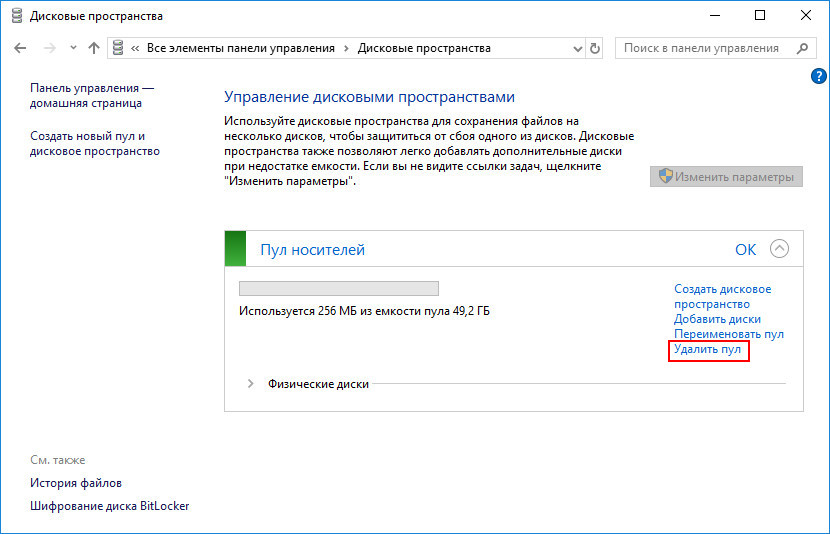
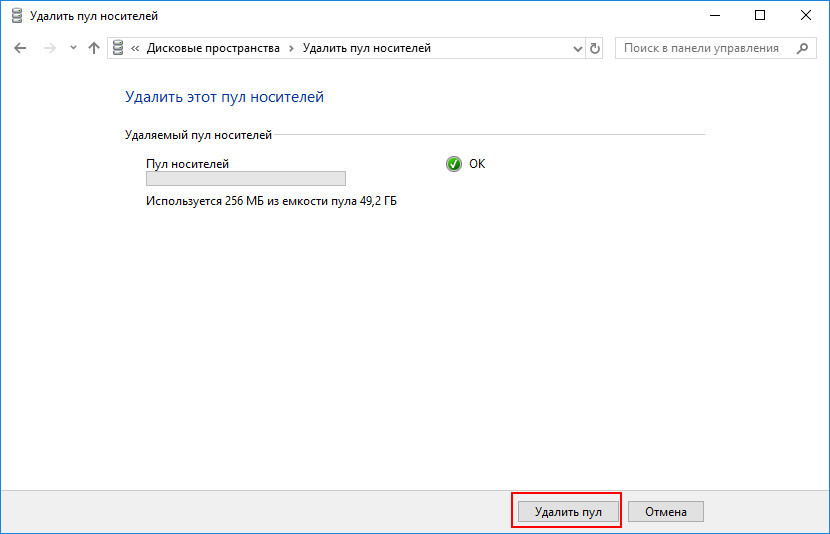
Примечание: удаление диска из пула приведет к потере всех имеющихся на нём данных и преобразованию его в нераспределенное пространство.
Переустановка драйвера SATA
Как вариант, решить проблему можно попробовав переустановив или обновив драйвер SATA (RAID) . Драйвера ищем либо самостоятельно на сайте производителя материнской платы, либо скачиваем, используя специализированные приложения типа DriverPack Solution.
Импорт чужого диска
Еще одной причиной проблемы с отображением подключенных жестких дисков в diskmgmt.msc может стать ошибочное определение операционной системой диска как инородного динамического. С такой ошибкой иногда сталкиваются пользователи, подсоединившие жесткий диск, который ранее использовался на другом компьютере. Если ошибка не связана с повреждением таблицы разделов диска, устранить ее можно двумя способами.
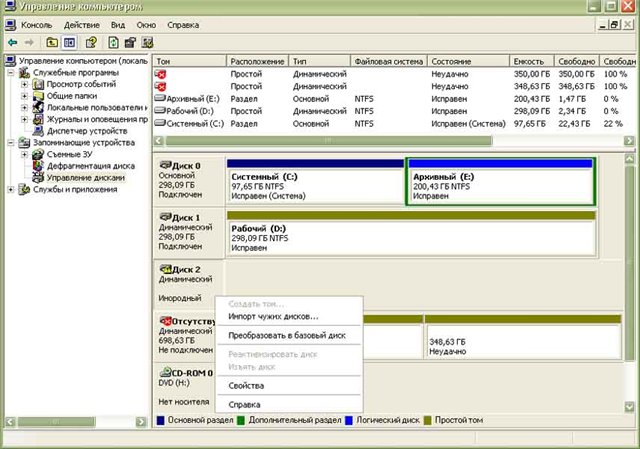
Поскольку диск не как пространство, а как устройство виден в diskmgmt.msc , зайдите в оснастку управления дисками, кликните ПКМ по носителю, идентифицированному как инородный динамический и выберите в меню опцию «Импорт чужих дисков». Если таким приемом «восстановить» диск не удается, переходим ко второму способу — преобразованию динамического инородного диска в базовый с помощью Acronis Disk Director или аналогичной программы, позволяющей выполнить эту операцию без потери данных.
Источник: www.white-windows.ru
Windows не видит жёсткий диск

В этой публикации, друзья, рассмотрим, почему Windows не видит жёсткий диск, внутренний или внешний. Операционная система может не определять жёсткий диск в силу разных причин. Часть из них связана с настройками BIOS и аппаратными проблемами. Узнайте, определяется ли диск в BIOS. Если нет, смотрите статью сайта «БИОС не видит жёсткий диск».
А в этой статье будем говорить о причинах, возникающих на уровне операционной системы. В таком случае BIOS будет видеть диск, а Windows – нет. Что это за причины, и как их устранить.
↑ Windows не видит жёсткий диск
Для решения поставленной задачи нам потребуются инструменты. Один из них – системная утилита управления дисками Windows. Запустить можно из меню по клавишам Win+X, либо введя в системный поиск:
diskmgmt.msc
Вместо неё, друзья, если хотите, можете использовать сторонние программы для управления дисковым пространством наподобие Acronis Disk Director, AOMEI Partition Assistant, MiniTool Partition Wizard.
↑ Отсутствие буквы логического диска
Логические диски, они же разделы, они же тома любого типа носителя информации можем не увидеть в проводнике или файловых менеджерах Windows по элементарной причине отсутствия у них буквы. Она может слететь из-за каких-то сбоев или некорректно проведённых операций. А может быть не назначена изначально при создании раздела. Букву можно, соответственно, вернуть или назначить.
В управлении дисками на несистемном разделе без присвоенной буквы вызываем контекстное меню, выбираем «Изменить букву диска или путь к диску». 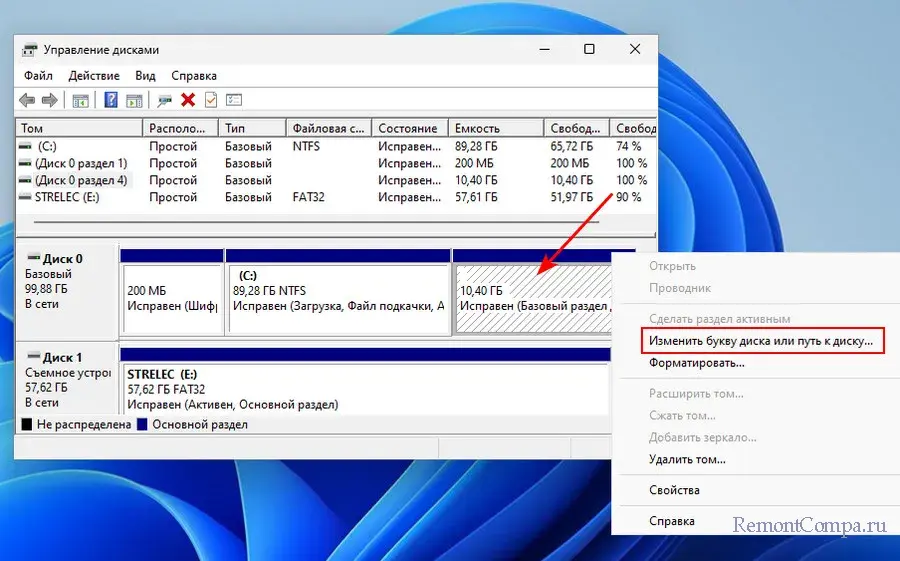 Жмём «Добавить». Выбираем букву, жмём «Ок».
Жмём «Добавить». Выбираем букву, жмём «Ок». 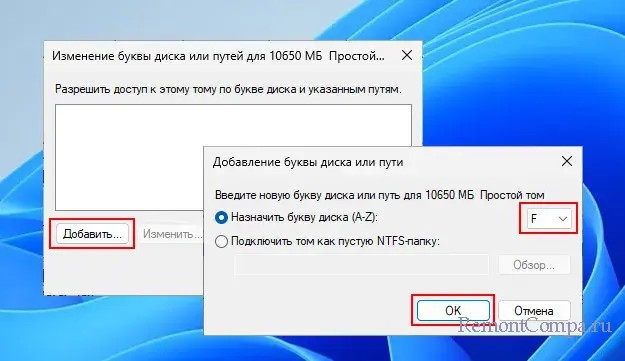
↑ Отсутствие на жёстком диске разметки или инициализации
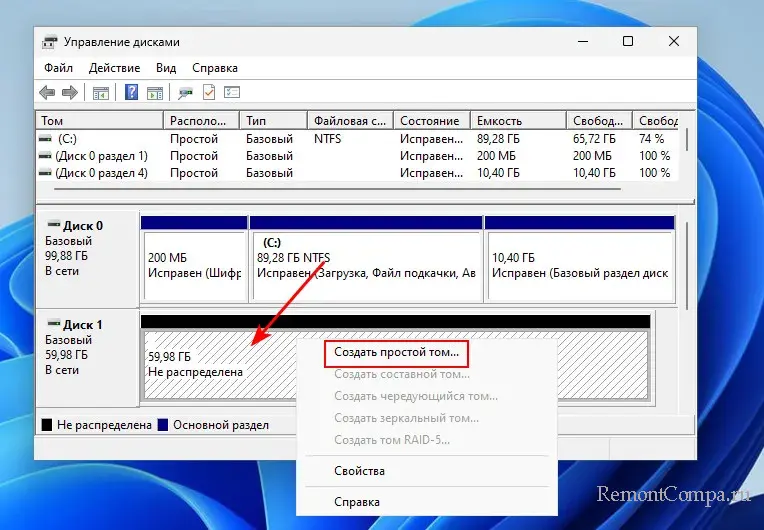
В управлении дисками Windows можем обнаружить, что нужные нам разделы удалены. И поэтому они не отображаются в проводнике и файловых менеджерах. Разделы могли быть удалены в результате сбоя, некоренного выполнения операций, намеренных чьих-то действий. В таком случае можно попытаться восстановить разделы. Если это невозможно, необходимо сначала восстановить данные с этих разделов.
Потом создать заново удалённый раздел. В управлении дисками для этого на нераспределённом месте вызываем контекстное меню, выбираем «Создать простой том» и следуем указанием мастера. Windows может не видеть никаких разделов на жёстком диске, поскольку их там нет и не должно быть. Это случаи, когда к компьютеру подключается жёсткий диск новый, после очистки разметки, после RAID и т.п.
У диска может даже не быть инициализации. Если у нас есть непроинициализированные жёсткие диски, при запуске управления дисками Windows мастер инициализации для этого диска должен запуститься автоматически. Если не запустился, на диске без инициализации вызываем контекстное меню, выбираем «Инициализировать диск».
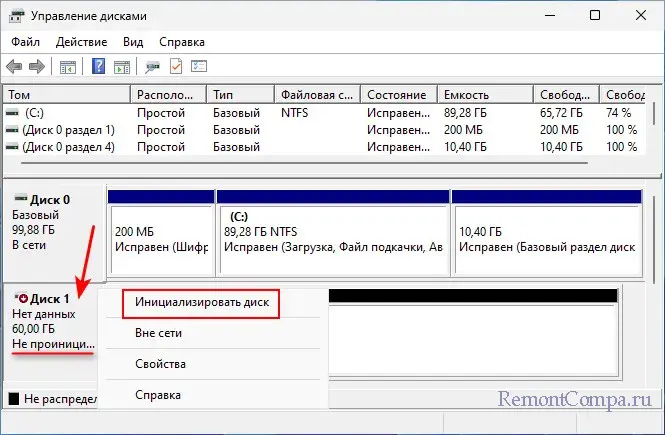 Стиль разметки GPT или MBR обычно выбирается по умолчанию в соответствии с режимом BIOS UEFI или Legacy. На новых компьютерах это будет GPT, ничего не меняем, жмём «Ок».
Стиль разметки GPT или MBR обычно выбирается по умолчанию в соответствии с режимом BIOS UEFI или Legacy. На новых компьютерах это будет GPT, ничего не меняем, жмём «Ок». 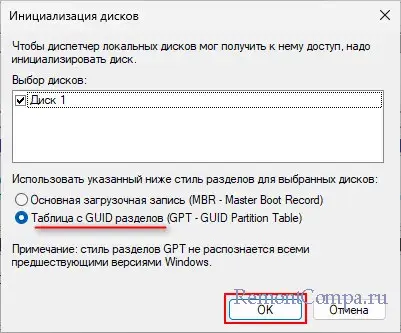 Далее создаём на жёстком диске разделы. Можно с помощью управления дисками, как рассмотрено выше.
Далее создаём на жёстком диске разделы. Можно с помощью управления дисками, как рассмотрено выше.
↑ Неподдерживаемая файловая система, логические ошибки или RAW-разделы
Windows не видит логические диски, если они форматированы в неподдерживаемую этой операционной системой файловую систему – Ext2/3/4, APFS, HFS +, XFS и пр. Windows поддерживает NTFS, ReFS, FAT, exFAT и видит разделы жёсткого диска только с этими файловыми системами. Раздел с «чуждой» файловой системой в управлении дисками может отображаться без буквы и указания на файловую систему.
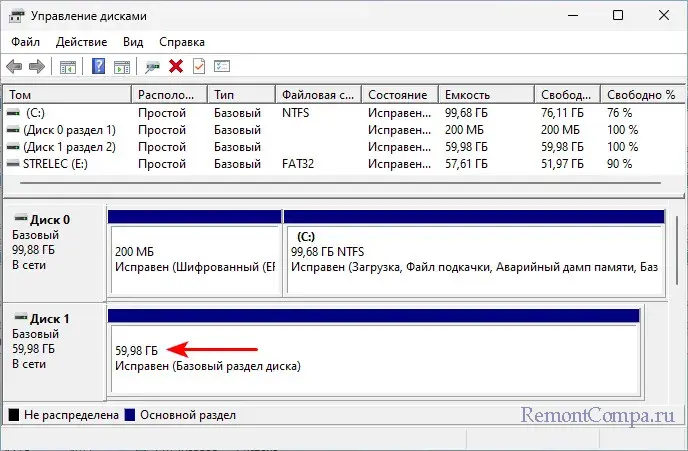 А может отображаться как RAW. Вообще RAW — это указание на отсутствие файловой системы или её повреждение, но Windows «мыслит» так: если она не понимает файловую систему, значит, её либо нет, либо она повреждена.
А может отображаться как RAW. Вообще RAW — это указание на отсутствие файловой системы или её повреждение, но Windows «мыслит» так: если она не понимает файловую систему, значит, её либо нет, либо она повреждена.
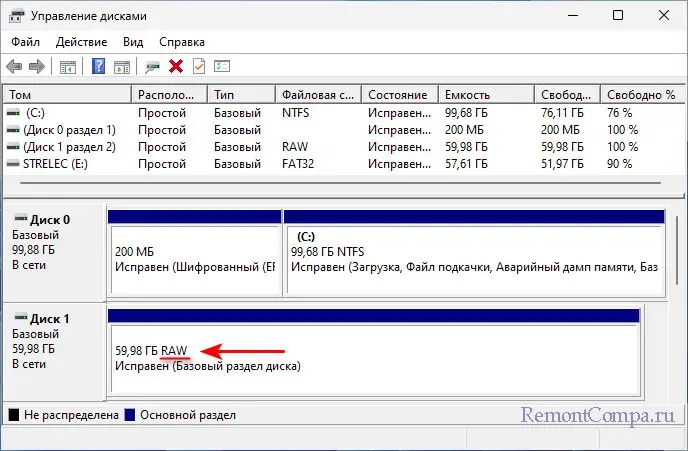 Разделы с неподдерживаемой файловой системой, логическими ошибками или RAW иногда могут отображаться в проводнике, но доступа к ним не будет. Проводник лишь предложить отформатировать такой раздел.
Разделы с неподдерживаемой файловой системой, логическими ошибками или RAW иногда могут отображаться в проводнике, но доступа к ним не будет. Проводник лишь предложить отформатировать такой раздел.
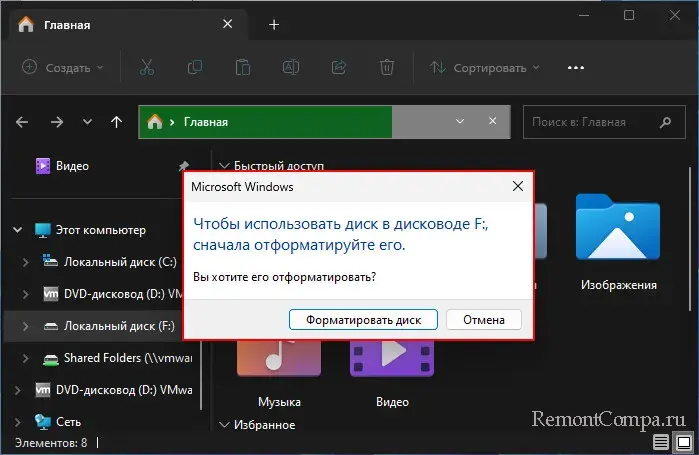 Друзья, если вы не знаете точно, какие файловые системы у разделов жёсткого диска, есть ли неподдерживаемые Windows, можете посмотреть информацию о разделах в сторонних программах, например, менеджерах дискового пространства.
Друзья, если вы не знаете точно, какие файловые системы у разделов жёсткого диска, есть ли неподдерживаемые Windows, можете посмотреть информацию о разделах в сторонних программах, например, менеджерах дискового пространства. 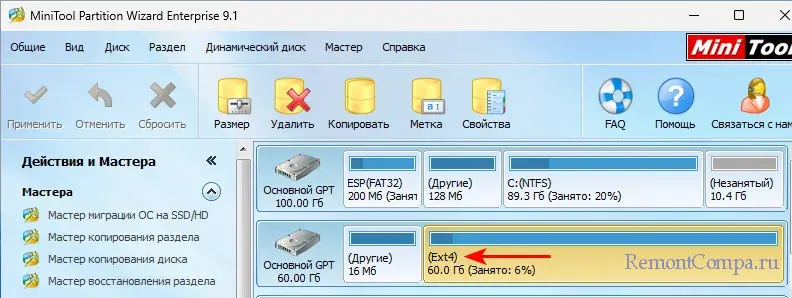 Если диск потом будет использоваться в других операционных системах, откуда и взялась неподдерживаемая Windows файловая система, можно её оставить.
Если диск потом будет использоваться в других операционных системах, откуда и взялась неподдерживаемая Windows файловая система, можно её оставить.
А для доступа к данным установить в Windows драйвер поддержки этой файловой системы. Или просто извлечь данные с раздела программами для восстановления данных.
Если жёсткий диск впредь будет использоваться только в Windows, после восстановления данных форматируем его – можем использовать предложение в проводнике, либо в управлении дисками в контекстном меню выбираем «Форматировать». Если форматирование невозможно, в управлении дисками в контекстном меню выбираем «Удалить том» и удаляем раздел. 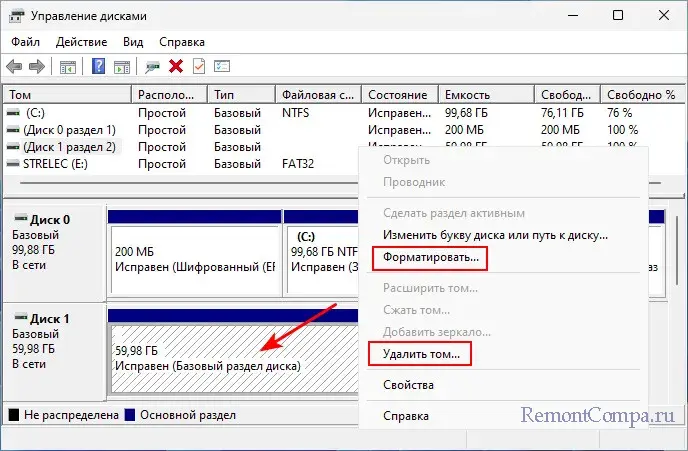 И на нераспределённом месте создаём новый раздел, как в предыдущем пункте статьи.
И на нераспределённом месте создаём новый раздел, как в предыдущем пункте статьи. 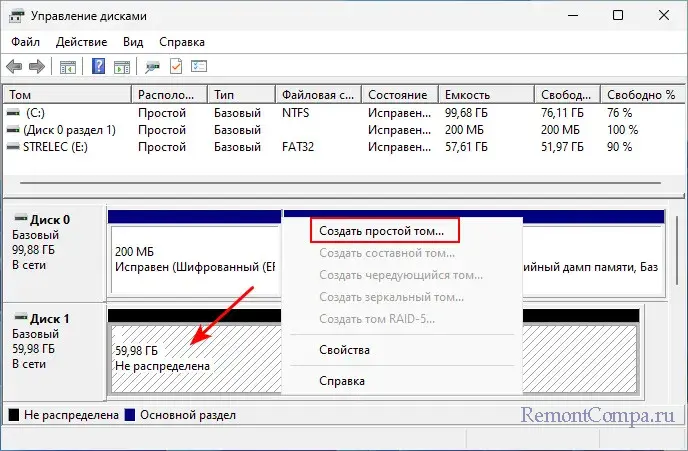 В случае логических ошибок на разделе их можно попробовать исправить с помощью системной утилиты Chkdsk. Если попытки окажутся неудачными, действуем как при неподдерживаемой Windows файловой системе – восстанавливаем данные, форматируем, в крайнем случае удаляем раздел и создаём новый.
В случае логических ошибок на разделе их можно попробовать исправить с помощью системной утилиты Chkdsk. Если попытки окажутся неудачными, действуем как при неподдерживаемой Windows файловой системе – восстанавливаем данные, форматируем, в крайнем случае удаляем раздел и создаём новый.
↑ Диск вне сети
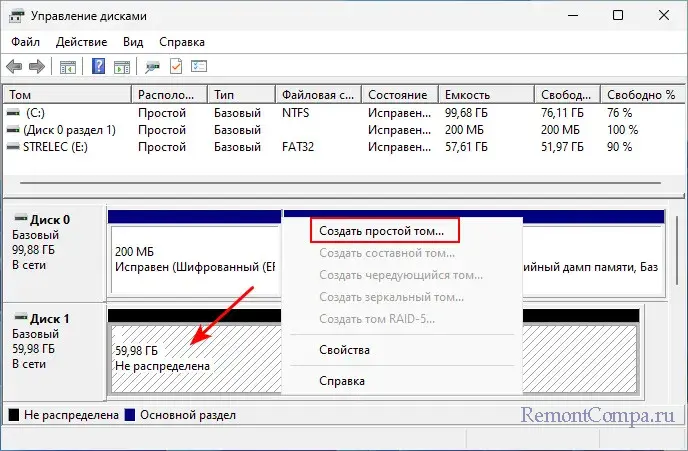
Все разделы жёсткого диска не отображаются в проводнике и файловых менеджерах, если диск вне сети, т.е. отключён на уровне операционной системы. В управлении дисками такой диск будет отображаться с указанием, что он вне сети. Необходимо в контекстном меню на диске выбрать «В сети».
↑ Диск после RAID и другие проблемы разметки
Если жёсткий диск некорректно завершил свою работу в составе RAID — был извлечён без удаления самого массива, такой диск Windows может не видеть или видеть как развалившийся RAID. Этот RAID можно удалить тем программным обеспечением, которым массив создавался. А можно избавить диск от инициализации RAID путём очистки его от разметки, использовав сторонние менеджеры дискового пространства или командную строку Windows. Такая очистка диска – это также решение на случай других проблем с разметкой и инициализацией.
↑ Отсутствие драйверов RAID
Windows может не видеть RAID, если в ней нет драйверов RAID-контроллера. Современные версии Windows без проблем обнаруживают собственные дисковые пространства, RAID от Intel или AMD. Но если используется редкий какой-нибудь RAID-контроллер, либо, например, технология Intel VMD для RAID из SSD NVMe, в таких случаях драйверы необходимо устанавливать вручную.
Их можно скачать с сайта материнской платы, если RAID-контроллер интегрирован в неё, либо с сайта RAID-контроллера, если он отдельный. Также можно использовать программы автоматической установки драйверов типа Snappy Driver Installer. Если нужно Windows установить на RAID, драйверы необходимо внедрять в процессе установки операционной системы.
Папку с драйверами RAID можно поместить на установочную флешку Windows. В процессе установки, на этапе, когда Windows попросит указать место своей установки, но не обнаружит дисковый массив, нажимаем кнопку «Загрузить». 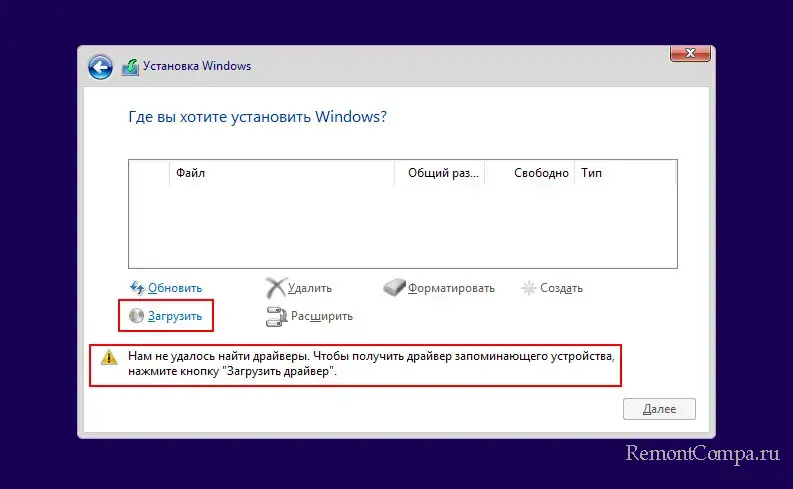 Далее жмём «Обзор» и указываем путь к папке с драйверами RAID.
Далее жмём «Обзор» и указываем путь к папке с драйверами RAID.
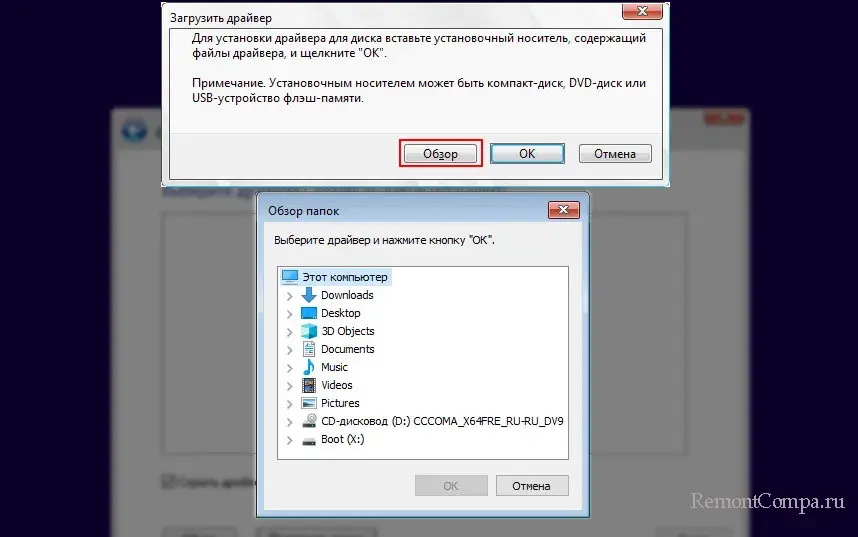 Ещё, друзья, можете устанавливать Windows из среды WinPE 11-10-8 Sergei Strelec. Этот WinPE предусматривает массу инструментов альтернативной установки Windows, которые могут быть более удобны для опытных пользователей, нести решение по установке Windows 11 на несовместимые компьютеры и т.п.
Ещё, друзья, можете устанавливать Windows из среды WinPE 11-10-8 Sergei Strelec. Этот WinPE предусматривает массу инструментов альтернативной установки Windows, которые могут быть более удобны для опытных пользователей, нести решение по установке Windows 11 на несовместимые компьютеры и т.п.
Этот WinPE может помочь, если в процессе обычной установки Windows при подсовывании драйверов RAID возникают проблемы. В меню WinPE можно выбрать пункт «Драйверы» и установить драйверы из имеющейся на компьютере Windows (хост-системы), либо установить все драйверы (авто) из базы WinPE. 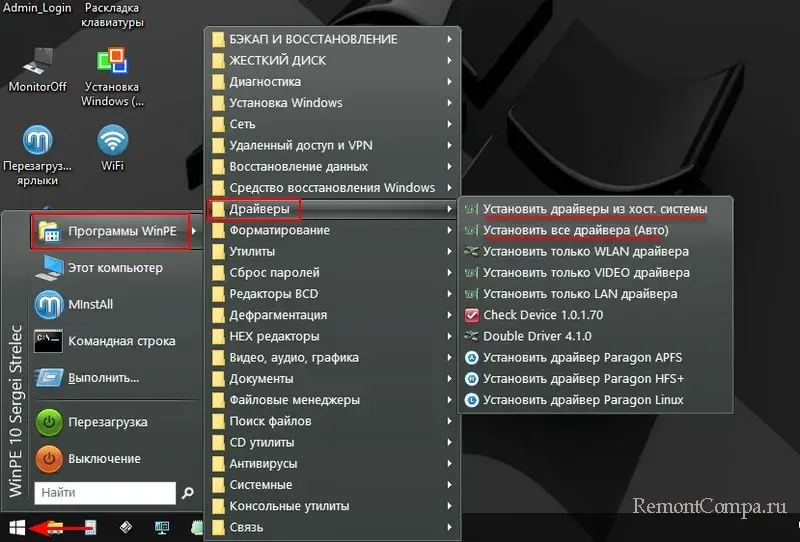 После чего WinPE может увидеть RAID-массив.
После чего WinPE может увидеть RAID-массив.
И с помощью инструментов WinPE можно будет установить Windows на разделы этого RAID. Вот это, друзья, такие причины, почему Windows не видит жёсткий диск. И такие возможные решения.
Источник: remontcompa.ru